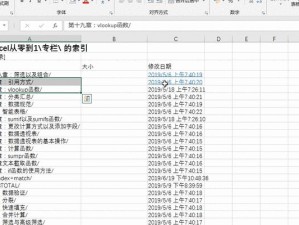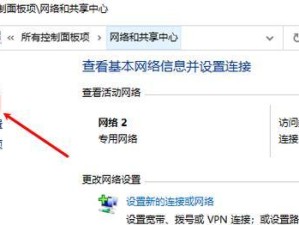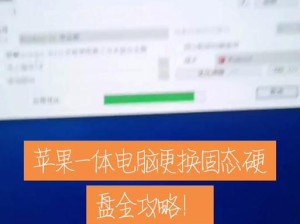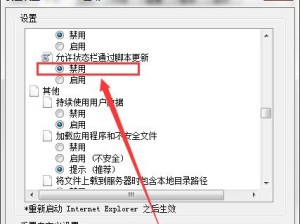Win7电脑使用时间较长后,往往会出现运行缓慢、卡顿的情况,给我们的工作和生活带来不便。为了解决这个问题,本文将介绍15个有效的方法,帮助您提升Win7电脑的速度和性能。
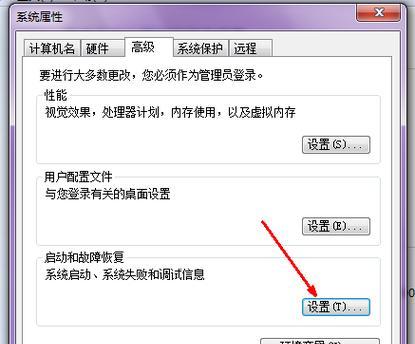
清理磁盘垃圾
通过在“计算机”中右击系统盘(通常是C盘),选择“属性”,点击“磁盘清理”按钮,勾选需要清理的项目,如临时文件、回收站等,点击“确定”进行清理。这样能够释放硬盘空间,提升电脑运行速度。
卸载不常用软件
打开“控制面板”,选择“程序”或“程序和功能”,找到不常用的软件,右击选择“卸载”进行删除。这样可以减少系统负担,提高电脑性能。
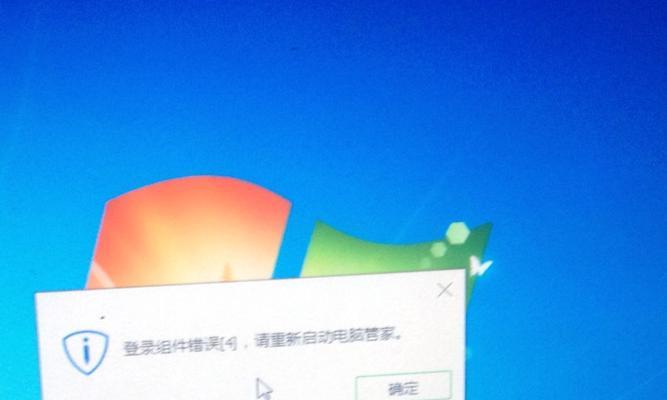
关闭开机自启动项
按下Win+R组合键,输入“msconfig”,打开系统配置窗口,切换至“启动”选项卡,取消不必要的启动项勾选。这样能够加快电脑开机速度和运行效率。
优化系统性能选项
在“控制面板”中找到“系统和安全”,选择“系统”,点击左侧的“高级系统设置”,在“高级”选项卡中点击“性能设置”,选择“调整为最佳性能”或根据自己的需求进行调整。
更新驱动程序
通过设备管理器更新所有硬件的驱动程序,确保它们与最新版本保持一致,以提高系统的兼容性和稳定性。可以通过厂商官网下载最新的驱动程序。

安装最新的补丁和更新
定期检查WindowsUpdate,并安装最新的补丁和更新,以修复系统漏洞和提高性能。确保自动更新功能已打开。
关闭特效和动画
在“控制面板”中找到“系统和安全”,选择“系统”,点击左侧的“高级系统设置”,在“高级”选项卡中点击“性能设置”,选择“自定义”,取消特效和动画的勾选。
增加虚拟内存
在“控制面板”中找到“系统和安全”,选择“系统”,点击左侧的“高级系统设置”,在“高级”选项卡中点击“性能设置”,选择“高级”,在虚拟内存一栏点击“更改”,取消勾选“自动管理所有驱动器的页面文件大小”,选择系统所在盘符,点击“自定义大小”,根据推荐值进行设置。
扫描磁盘错误
在“计算机”中右击系统盘(通常是C盘),选择“属性”,点击“工具”选项卡,点击“检查”按钮,勾选“自动修复文件系统错误”和“扫描和修复坏扇区”,点击“开始”进行扫描。
清理注册表
使用专业的注册表清理软件,如CCleaner等,在备份注册表后进行清理,可以清除无效的注册表项和冗余数据。
增加物理内存
若电脑配置允许,可以考虑增加物理内存。通过更换内存条或添加内存条,提高系统处理数据的能力,从而加快电脑的运行速度。
优化硬盘空间
定期整理硬盘空间,删除不需要的文件和软件,避免硬盘过于拥挤,影响系统性能。
清理散热器和风扇
电脑散热不良也会导致运行缓慢和卡顿,使用吹气罐或软刷清理散热器和风扇,保持良好的散热效果。
安装杀毒软件和防火墙
及时安装并定期更新杀毒软件和防火墙,确保系统不受恶意程序和网络攻击的侵害。
重装操作系统
如果以上方法都无法解决问题,最后的手段是重装操作系统。备份重要数据后,重新安装操作系统可以彻底解决卡顿问题。
通过清理磁盘垃圾、卸载不常用软件、关闭开机自启动项、优化系统性能选项等方法,我们可以有效地解决Win7电脑卡顿问题。及时更新驱动程序、安装补丁和更新、关闭特效和动画等操作也能提升电脑性能。如果问题依然存在,我们可以尝试增加虚拟内存、扫描磁盘错误、清理注册表等操作。若这些方法无效,可以考虑增加物理内存或重装操作系统。通过这些措施,我们可以让电脑重新焕发活力,提高工作效率。